uniapp的使用方法:首先开发者需先下载安装HBuilderX;然后创建项目目录,并创建页面;接着配置页面及tabbar;最后实现运行即可。
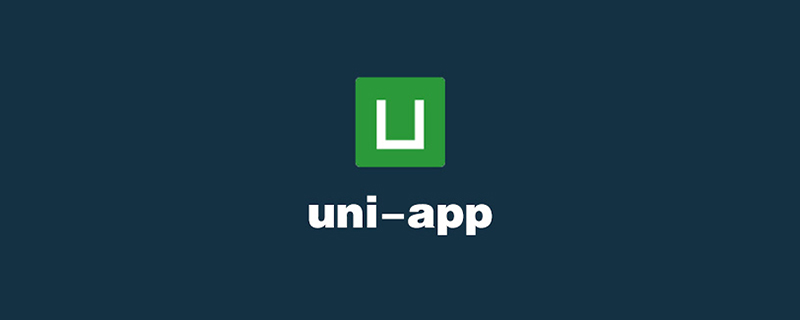
本教程操作环境:windows7系统、uni-app2.5.1版本、thinkpad t480电脑。
推荐(免费):uni-app开发教程
uniapp的使用方法:
1.首先开发者需先下载安装 HBuilderX
1)在HBuilderX 点击工具栏里的文件 - >新建 - >项目:
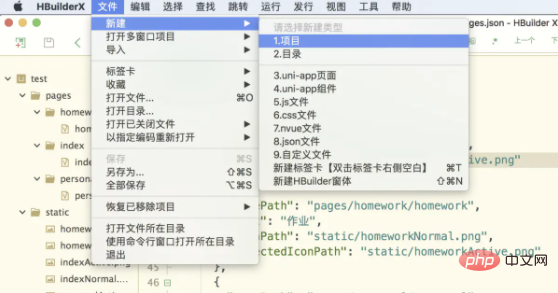
2)选择uni-app,输入工程名,如:test,点击创建,即可成功创建uni-app
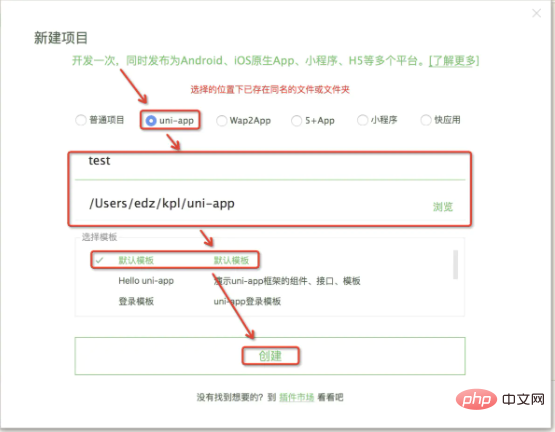
2.项目目录
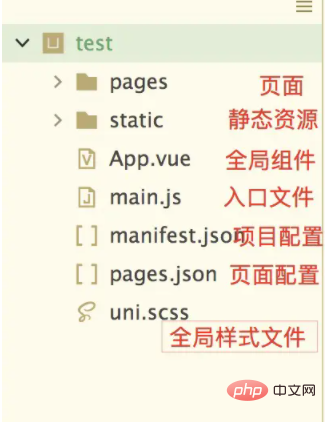
3. 创建页面
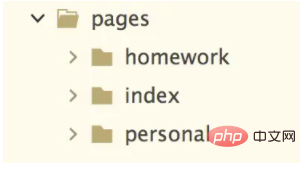
4.页面及tabbar配置
{
"pages": [ //pages数组中第一项表示应用启动页,参考:https://uniapp.dcloud.io/collocation/pages
{
"path": "pages/index/index",
"style": {
"navigationBarTitleText": "uni-app"
}
},
{
"path": "pages/homework/homework",
"style": {
"navigationBarTitleText": "uni-app"
}
},
{
"path": "pages/personal/personal",
"style": {
"navigationBarTitleText": "uni-app"
}
}
],
"globalStyle": {
"navigationBarTextStyle": "black",
"navigationBarTitleText": "uni-app",
"navigationBarBackgroundColor": "#F8F8F8",
"backgroundColor": "#F8F8F8"
},
"tabBar": {
"color": "#C3B8B4",
"selectedColor": "#F76605",
"borderStyle": "white",
"backgroundColor": "#fff",
"list": [
{
"pagePath": "pages/index/index",
"text": "学员",
"iconPath": "static/indexNormal.png",
"selectedIconPath": "static/indexActive.png"
},
{
"pagePath": "pages/homework/homework",
"text": "作业",
"iconPath": "static/homeworkNormal.png",
"selectedIconPath": "static/homeworkActive.png"
},
{
"pagePath": "pages/personal/personal",
"text": "我的",
"iconPath": "static/personalNormal.png",
"selectedIconPath": "static/personalActive.png"
}
]
}
}5.运行
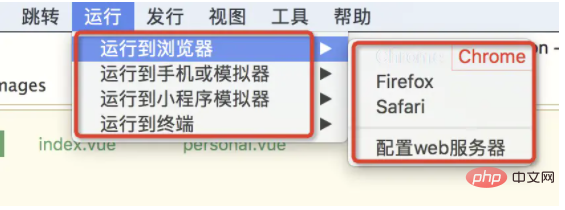
6.运行效果图
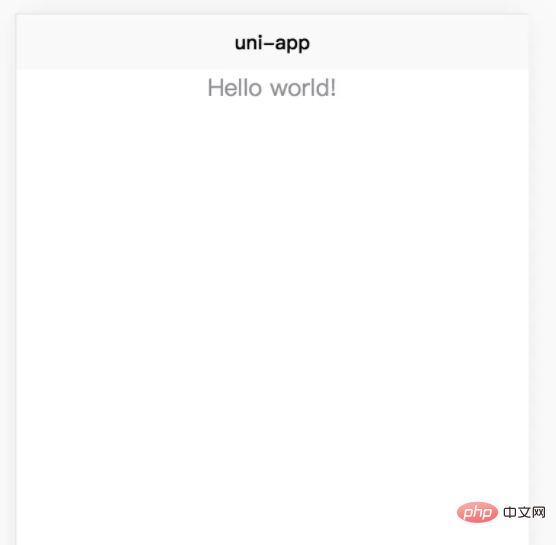
相关免费学习推荐:编程视频
以上是uniapp怎么使用的详细内容。更多信息请关注PHP中文网其他相关文章!
 您如何在不同平台(例如移动,Web)上调试问题?Mar 27, 2025 pm 05:07 PM
您如何在不同平台(例如移动,Web)上调试问题?Mar 27, 2025 pm 05:07 PM本文讨论了有关移动和网络平台的调试策略,突出显示了Android Studio,Xcode和Chrome DevTools等工具,以及在OS和性能优化的一致结果的技术。
 哪些调试工具可用于Uniapp开发?Mar 27, 2025 pm 05:05 PM
哪些调试工具可用于Uniapp开发?Mar 27, 2025 pm 05:05 PM文章讨论了用于Uniapp开发的调试工具和最佳实践,重点关注Hbuilderx,微信开发人员工具和Chrome DevTools等工具。
 您如何为Uniapp应用程序执行端到端测试?Mar 27, 2025 pm 05:04 PM
您如何为Uniapp应用程序执行端到端测试?Mar 27, 2025 pm 05:04 PM本文讨论了跨多个平台的Uniapp应用程序的端到端测试。它涵盖定义测试方案,选择诸如Appium和Cypress之类的工具,设置环境,写作和运行测试,分析结果以及集成
 您可以在Uniapp应用程序中执行哪些不同类型的测试?Mar 27, 2025 pm 04:59 PM
您可以在Uniapp应用程序中执行哪些不同类型的测试?Mar 27, 2025 pm 04:59 PM本文讨论了针对Uniapp应用程序的各种测试类型,包括单元,集成,功能,UI/UX,性能,跨平台和安全测试。它还涵盖了确保跨平台兼容性,并推荐Jes等工具
 Uniapp中有哪些常见的性能反版?Mar 27, 2025 pm 04:58 PM
Uniapp中有哪些常见的性能反版?Mar 27, 2025 pm 04:58 PM本文讨论了UNIAPP开发中的共同绩效抗模式,例如过度的全球数据使用和效率低下的数据绑定,并提供策略来识别和减轻这些问题,以提高应用程序性能。
 如何优化Uniapp中的Web性能的图像?Mar 27, 2025 pm 04:50 PM
如何优化Uniapp中的Web性能的图像?Mar 27, 2025 pm 04:50 PM本文讨论了通过压缩,响应式设计,懒惰加载,缓存和使用WebP格式来优化Uniapp中的图像,以更好地进行Web性能。


热AI工具

Undresser.AI Undress
人工智能驱动的应用程序,用于创建逼真的裸体照片

AI Clothes Remover
用于从照片中去除衣服的在线人工智能工具。

Undress AI Tool
免费脱衣服图片

Clothoff.io
AI脱衣机

Video Face Swap
使用我们完全免费的人工智能换脸工具轻松在任何视频中换脸!

热门文章

热工具

禅工作室 13.0.1
功能强大的PHP集成开发环境

Atom编辑器mac版下载
最流行的的开源编辑器

Dreamweaver CS6
视觉化网页开发工具

WebStorm Mac版
好用的JavaScript开发工具

DVWA
Damn Vulnerable Web App (DVWA) 是一个PHP/MySQL的Web应用程序,非常容易受到攻击。它的主要目标是成为安全专业人员在合法环境中测试自己的技能和工具的辅助工具,帮助Web开发人员更好地理解保护Web应用程序的过程,并帮助教师/学生在课堂环境中教授/学习Web应用程序安全。DVWA的目标是通过简单直接的界面练习一些最常见的Web漏洞,难度各不相同。请注意,该软件中







